Ret Instup.exe-applikationsfejl i Windows 10/11
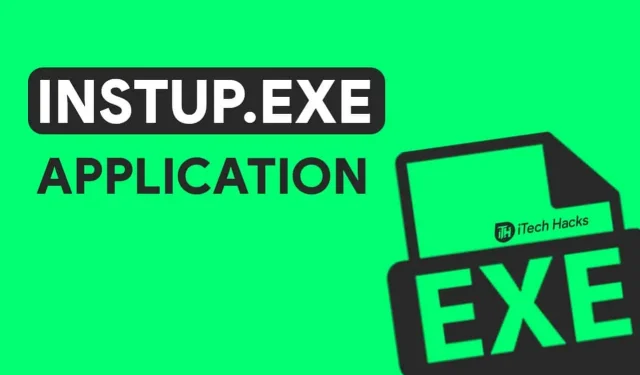
Avast er et af de mest udbredte antivirusprogrammer til Windows-operativsystemet. Den består af flere eksekverbare filer, herunder instup.exe, som er ansvarlig for at installere og opdatere Avast antivirus.
Flere Windows 10-brugere har rapporteret instup.exe-applikationsfejl, mens de kører Avast, hvilket får programmet til at afslutte brat.
Denne fejl opstår af flere årsager, herunder korrupte filer, malplacerede filer osv. Du vil ikke være i stand til at bruge Avast Antivirus på din Windows 10-pc uden at rette instup.exe-applikationsfejlen.
Derfor vil vi her se på nogle af de bedste metoder, du kan bruge til at rette instup.exe-applikationsfejlen på din Windows 10-pc.
Indhold:
- 1 Ret instup.exe-applikationsfejl 2022
- 2 Konklusion:
Ret instup.exe-applikationsfejl 2022
Metode 1: Brug Windows System File Checker.
Hvis Avast-filer er blevet ødelagt eller beskadiget på grund af malware eller virus, kan du rette det med Windows System File Checker.
Trin 1: Find kommandoprompt i startmenuen og højreklik på den.
Trin 2: Vælg indstillingen “Kør som administrator” fra rullemenuen, der vises på din skærm.
Trin 3. Skriv nu kommandoen nedenfor, og tryk på Enter.
sfc/scannow
Trin 4. Når scanningen er fuldført, vil alle fejl blive vist på din skærm. Følg de foreslåede trin for at rette disse fejl.
Genstart nu din pc, og kontroller, om instup.exe-applikationsfejlen på din Windows 10-pc er blevet rettet.
Metode 2: Se efter Windows Update.
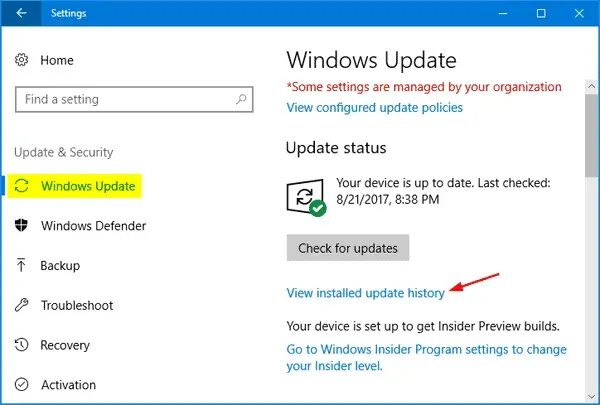
Windows udgiver ofte opdateringer til sit operativsystem. Brugere forventes at opdatere deres operativsystem regelmæssigt for en jævn og sikker oplevelse. Men hvis dit Windows 10-operativsystem ikke er opdateret, kan du støde på fejl, herunder instup.exe-applikationsfejlen.
For at løse dette skal du opdatere dit Windows 10-operativsystem til den nyeste version. På en pc skal du gå til Indstillinger >> Opdatering og sikkerhed >> Windows Update >> Søg efter opdateringer. Hvis du bemærker en afventende opdatering, skal du installere den og derefter genstarte din computer.
Instup.exe-applikationsfejlen bør rettes. Hvis ikke, gå videre til næste metode.
Metode 3: Skift Avast-indstillinger og slet logfiler
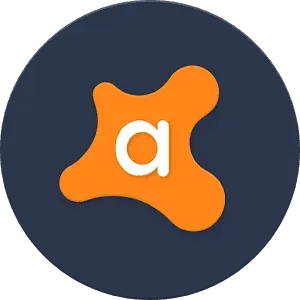
I denne metode vil vi ændre Avast-indstillingerne, så instup.exe ikke kører konstant i baggrunden. Dette er en to-trins proces.
Trin 1: Deaktiver Avast selvforsvarsmodul.
Start Avast på din Windows 10-pc og gå til Indstillinger. Klik derefter på Fejlfinding for at åbne fanen. Fjern her markeringen af ”Aktiver avast-selvbeskyttelsesmodul” og klik på “OK”.
Trin 2: Slet Avast-logfilerne.
Start File Explorer på din pc, og naviger til C: >> ProgramData >> AVAST-software >> Vedvarende data >> Avast >> Logs. Find og slet opdateringslogfilen her.
Genstart nu din pc og kontroller, om instup.exe-applikationsfejlen er rettet. Hvis ikke, gå videre til næste metode.
Metode 4: Brug Windows Systemgendannelse til at fortryde ændringer
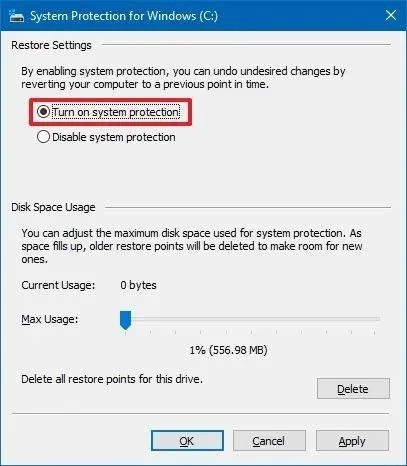
I denne metode vil dit operativsystem blive gendannet til indstillinger, hvor instup.exe-applikationsfejlen ikke blev aktiveret.
Trin 1: Indsæt din Windows-installationsdisk eller boot-disk i din Windows 10-pc.
Trin 2: Genstart din computer for at starte fra den indsatte disk.
Trin 3. Tryk på en vilkårlig tast, når meddelelsen “Tryk på en vilkårlig tast for at starte fra cd eller dvd” vises.
Trin 4. Vælg sprog, tid og tastaturmetode, og klik derefter på “Reparer din computer”.
Trin 5: Vælg det C-drev, hvor dine Windows-filer er gemt, og klik derefter på Næste.
Trin 6: Gå til Systemgendannelsesindstillinger og vælg Systemgendannelse.
Trin 7: Følg nu systemgendannelsesinstruktionerne og vælg et gendannelsespunkt.
Trin 8: Gendan til sidst din computer ved at klikke på knappen Udfør.
Vær tålmodig, indtil processen er fuldført, og genstart derefter din computer. Instup.exe-applikationsfejlen bør rettes.
Metode 5: Geninstaller Avast.
Hvis ingen af ovenstående metoder hjælper dig med at rette instup.exe-applikationsfejlen på din Windows 10-pc, er alt hvad du kan gøre, helt at afinstallere Avast og geninstallere det.
Konklusion:
Dette er nogle af de mest effektive metoder, du kan følge for at rette instup.exe-applikationsfejlen på din Windows 10/11-pc. Hvis du har et andet antivirusprogram installeret på din computer, kan du bruge det til at scanne din computer og slippe af med uønsket malware, vira osv. Hvis du kender en bedre måde at rette denne fejl på, eller hvis du har spørgsmål vedr. metoderne anført ovenfor, så lad os det vide i kommentarfeltet nedenfor.



Skriv et svar